Jeśli szukasz sposobu, aby przestać korzystać z paska gier Xbox, wyłączając go, nie szukaj dalej. Ludzie albo kochają, albo nienawidzą Xbox Game Bar, a ja należę do tych, którzy go nienawidzą. Jeśli chcesz nagrać swoją rozgrywkę, ale szukasz alternatywy, sugeruję sprawdzenie OBS (Open Broadcaster Software).
Czy powinieneś wyłączyć Xbox Game Bar?
Najpierw ty powinien wyłącz Xbox Game Bar w systemie Windows 11, oto 4 powody, dla których:
1. The Pasek gier Xbox może powodować więcej problemów na urządzeniach z systemem Windows niż rozwiązuje. W systemie Windows 11 niektórzy użytkownicy zgłaszali, że Funkcja przechwytywania na konsoli Xbox Game Bar nie działa nie więcej.
2. Ograniczona funkcjonalność połączonego konta. Jeśli chcesz przesyłać strumieniowo swoje treści na żywo w YouTube, nie możesz. Dostępne opcje połączonego konta to Steam, Facebook, Twitch, Twitter, Discord i Reddit.
Oprócz łączenia kont w celu znalezienia i „połączenia się ze znajomymi” nie masz możliwości udostępniania nagranej rozgrywki ani innej zawartości na żadnym z połączonych kont, z których korzystasz.
3. Xbox Game Bar ma ograniczone możliwości przesyłania strumieniowego, przechwytywania i nagrywania wideo opcje. Umożliwi nagrywanie klipów z gry o długości 30 minut, 1 godziny, 2 godzin lub 4 godzin. Po nagraniu tych klipów musisz je przejrzeć i edytować, aby uzyskać najlepszą zawartość gry.
Po włączeniu paska gry możesz korzystać z Klawisz Windows + Alt + G skrót klawiaturowy do przechwytywania ostatnich 30 sekund rozgrywki, ale czasami ta opcja nie działa zgodnie z przeznaczeniem. Pasek gier Xbox nie zawsze wskazuje, kiedy i gdzie rozpoczyna się i kończy nagrywanie.
Wideo jest ograniczone do 30 lub 60 klatek na sekundę (klatek na sekundę), ale nie są dostępne żadne opcje przesyłania strumieniowego z większą liczbą klatek na sekundę. Dźwięk jest ograniczony tylko do trzech opcji: Gra, Wszystko, oraz Nic.
4. Microsoft sprawia, że to prawie nie możesz go usunąć z komputera, ponieważ Xbox Game Bar to aplikacja, która jest teraz wprowadzana w Ustawieniach w systemie Windows 11.
Ponadto można odinstalować aplikację z ustawień systemu Windows, przechodząc do Aplikacje > Aplikacje i funkcje > Xbox Game Bar jest wyszarzony. Więc nawet jeśli go nie potrzebujesz lub nie używasz, utkniesz z nim.
Usuń aplikację Xbox Game Bar w systemie Windows 11
Po wielu poszukiwaniach, jak go usunąć, to rozwiązanie zadziałało dla mnie. Oto zestawienie tego, co musisz zrobić.
1. Kliknij prawym przyciskiem myszy menu Start lub użyj Klawisz Windows + X skrót klawiszowy.
2. Kliknij Terminal Windows (Admin) aby otworzyć okno Terminala jako administrator. Jeśli nie masz zainstalowanego terminala Windows, otwórz okno PowerShell jako administrator. Kliknij TAk na Kontrola konta użytkownika (UAC) podpowiedź.
3. W oknie PowerShell skopiuj i wklej następujące polecenie i naciśnij Wchodzić: get-appxpackage *Microsoft.XboxGamingOverlay* | usuń pakiet aplikacji
4. Uruchom ponownie komputer, aby zmiany zaczęły obowiązywać.
Po wprowadzeniu tej zmiany nie można już przywoływać paska gier Xbox za pomocą przycisku Klawisz Windows + G. Pamiętaj, że w przyszłej witrynie Windows Update prawdopodobnie ponownie zainstalujesz aplikację Xbox Game Bar, niezależnie od tego, czy Ci się to podoba, czy nie, więc może być konieczne powtórzenie tych kroków w przyszłości.
FAQ
Dlaczego nie powinienem uaktualnić do systemu Windows 11?
Nie należy uaktualniać do systemu Windows 11 jeszcze 1 Familiarity. Znajomość systemu operacyjnego, supermarketu lub silnika samochodu ma znaczenie, zwłaszcza jeśli potrafisz się po nim instynktownie nawigować. 2 Funkcjonalność. Windows 11 bez wątpienia nadaje się do użytku w obecnej formie. … 3 Funkcje. … 4 wady. … 5 Przyszłość. …
Jak zatrzymać aktualizacje systemu Windows 11 dla wszystkich użytkowników?
1 Wyłącz usługi Windows Update w systemie Windows 11 2 Zablokuj aktualizację systemu Windows 11 za pomocą Edytora zasad grupy 3 Wstrzymaj aktualizacje systemu Windows 11 na każdy tydzień 4 Zatrzymaj aktualizację systemu Windows 11 za pomocą Edytora rejestru 5 Wyłącz aktualizację systemu Windows 11 za pomocą narzędzia innej firmy
Jak zatrzymać automatyczną aktualizację systemu Windows 10?
1 Naciśnij „Okno + R”, aby otworzyć okno Uruchom. 2 Otwórz „Okno usług”, wpisując services.msc i naciśnij klawisz „Enter”.3 Znajdź i wybierz opcję „Windows Update” z listy „Usługi”, a następnie kliknij przycisk „Zatrzymaj”. 4 Zmień „Typ uruchamiania” na „Wyłączone”, klikając na zakładkę „Ogólne”. …
Jakie są niezbyt prywatne ustawienia systemu Windows 11?
Dowiedz się więcej o niezbyt prywatnych ustawieniach systemu Windows 11 i o tym, jak je naprawić, aby zapewnić sobie prywatność. System Windows 11 oferuje reklamy kierowane jako sugestie, rekomendacje i wskazówki dotyczące interfejsu użytkownika urządzenia. System operacyjny personalizuje reklamy wyświetlane użytkownikowi na podstawie aktywności na komputerze i historii przeglądarki.
Czy aktualizacja do systemu Windows 11 jest bezpieczna?
Najlepsza odpowiedź: Tak, ponieważ wszystkie znane problemy i błędy zostały już rozwiązane. Windows 11 (wersja 21H2) jest teraz dostępny jako bezpłatna aktualizacja dla komputerów już z systemem Windows 10, które spełniają minimalne wymagania systemowe, a także jest dostarczany na wiele markowych urządzeń.
Czy należy poczekać do 2025 r. z uaktualnieniem do systemu Windows 11?
Niestety, ponieważ milionów maszyn nie można zaktualizować do systemu Windows 11, Bott słusznie twierdzi, że wszystkie te maszyny staną się koszmarami bezpieczeństwa. Ale do 2025 roku dzielą Cię prawie cztery lata, co oznacza, że jeśli chcesz używać komputera z systemem Windows 10 do zakończenia wsparcia, nic Cię nie powstrzyma. To nie tak, że wcześniej o tym nie wspominaliśmy.
Czy mogę na stałe wyłączyć usługę Windows Update?
Jeśli chcesz pominąć konkretną aktualizację, nie musisz trwale wyłączać usługi Windows Update. Zamiast tego powinniście wstrzymać aktualizacje do następnego wtorku aktualizacji. Aplikacja Ustawienia zawiera opcję zatrzymania aktualizacji systemu na maksymalnie 35 dni w systemie Windows 10 Home i Pro.
Jak anulować aktualizację systemu Windows 11?
W oknie dialogowym Właściwości Windows Update rozwiń menu rozwijane o typ uruchamiania i wybierz opcję Wyłączone. Teraz kliknij przycisk Zatrzymaj w obszarze Stan usługi i naciśnij Zastosuj / OK, aby zapisać zmiany. Spowoduje to anulowanie aktualizacji systemu Windows 11.
Jak zatrzymać automatyczną aktualizację systemu Windows 10?
[Rozwiązanie] Jak zatrzymać Windows Update 1 Otwórz Ustawienia. 2 Kliknij Aktualizacja i zabezpieczenia.3 Kliknij Windows Update. 4 Kliknij przycisk Opcje zaawansowane. 5 W sekcjach „Wstrzymaj aktualizacje” użyj menu rozwijanego Wstrzymaj do i wybierz, jak długo automatyczne aktualizacje mają być wyłączone. Zobacz więcej….
Jak zatrzymać aktualizację systemu Windows 10 do systemu Windows 11?
Aktualizacja mojego komputera z systemem Windows 10 jest włączona i nadal próbuje uaktualnić do systemu Windows 11. Jak zatrzymać aktualizację, ale nadal otrzymywać aktualizacje. W poprzednich wersjach można było wybrać aktualizacje, które chciałeś, ale nie w 10, jak większość wie. Wymuszanie zasad grupy TargetedRelease to najlepszy sposób na zatrzymanie aktualizacji systemu Windows 11.
Czy Windows 11 jest bardziej stabilny niż Windows 10?
I prawdę mówiąc, aktualizacje systemu Windows 11 są ogólnie o wiele bardziej stabilne niż kiedykolwiek w systemie Windows 10. Ale biorąc to pod uwagę, nie należy traktować tego jako solidnej gwarancji, że aktualizacja z systemu Windows 10 do Windows 11 będzie skuteczna. t spowodować, że twój system się rozpadnie.
Czy aktualizacja systemu Windows 10 do systemu Windows 11 jest bezpieczna?
Aktualizacja z Windows 10 może być NIEBEZPIECZNA; miliony zagrożone, po prostu zrób to Windows 11. OSTRZEŻENIE! Aktualizacja z Windows 10 może być NIEBEZPIECZNA; miliony zagrożone, po prostu zrób tę datę premiery systemu Windows 11 jesienią, ale użytkownicy, którzy spróbują zaktualizować ten nowy system operacyjny Microsoft z systemu Windows 10, staną w obliczu zagrożenia. W rzeczywistości miliony użytkowników są zagrożone.
Czy nadszedł czas na uaktualnienie do systemu Windows 11?
Ale jeśli Twój komputer spełnia rygorystyczne wymagania systemowe Microsoft Windows 11 i nie masz nic przeciwko sporadycznym problemom ze zgodnością oprogramowania i sprzętu, które pojawiają się w nowym systemie operacyjnym, teraz jest dobry moment na aktualizację. Czytaj dalej, aby dowiedzieć się dlaczego. Zanim zagłębimy się w to, czy powinieneś uaktualnić do systemu Windows 11, ważne jest, aby sprawdzić, czy możesz.

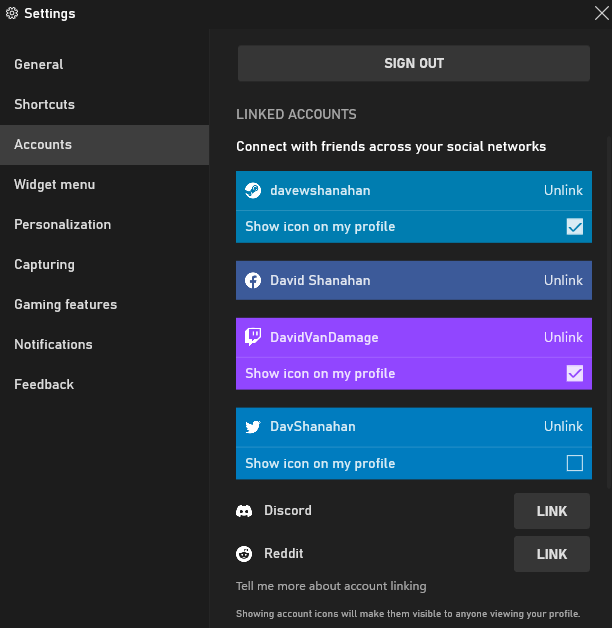
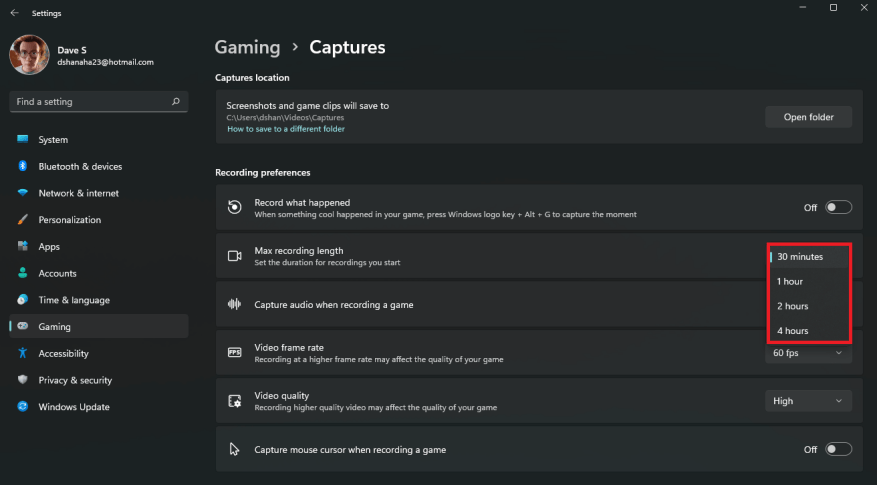
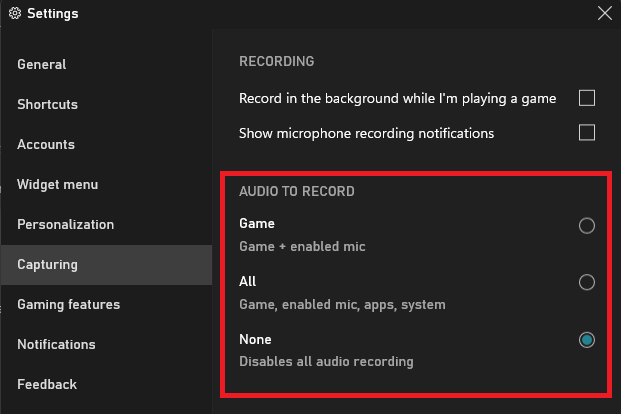

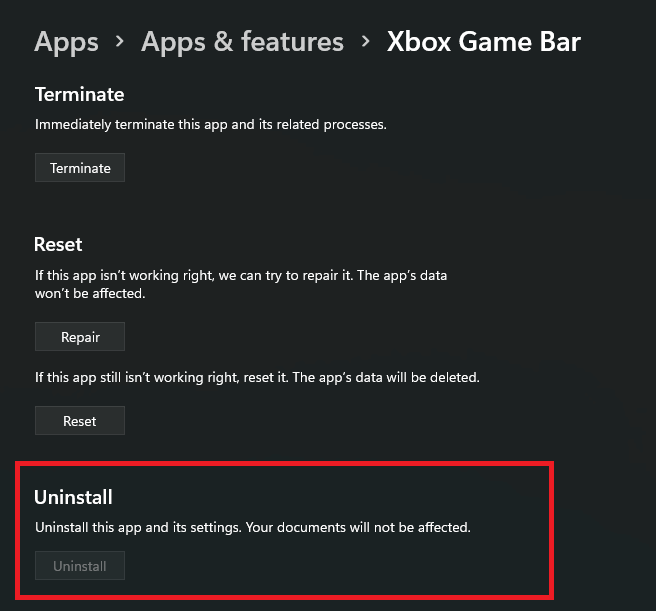
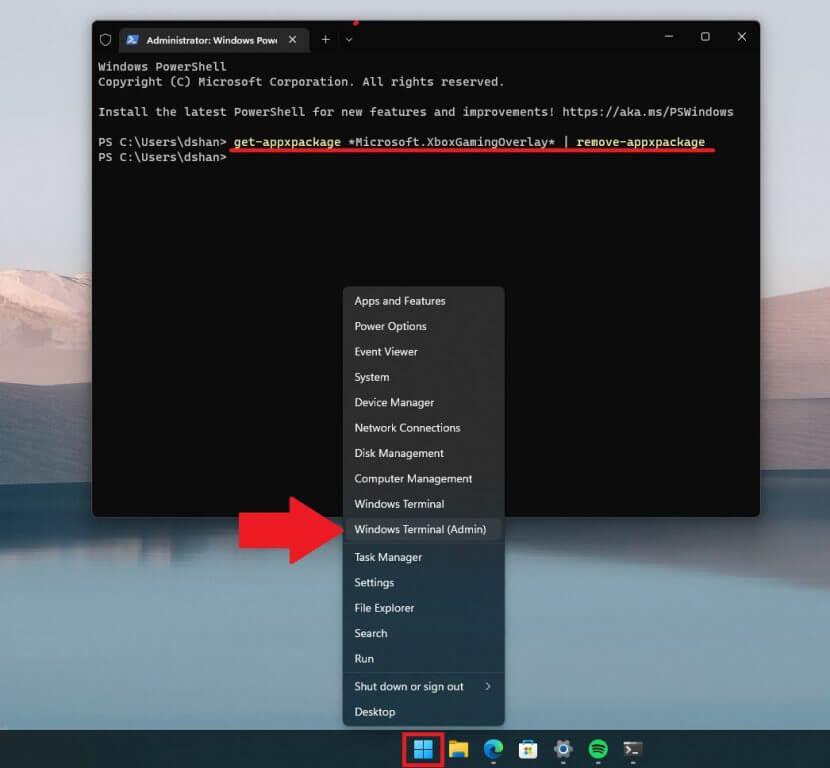



-on-windows-11-and-the-web.jpg)